Tabela e përmbajtjes
Nga kjo këshillë e shkurtër do të mësoni se si të renditni shpejt qelizat sipas sfondit dhe ngjyrës së shkronjave në fletët e punës Excel 365 - Excel 2010.
Javën e kaluar ne eksploruam mënyra të ndryshme për të numëruar dhe përmbledhur qelizat sipas ngjyrës në Excel. Nëse keni pasur rastin ta lexoni atë artikull, mund të pyesni veten pse ne kemi lënë pas dore të tregojmë se si të filtrojmë dhe renditim qelizat sipas ngjyrës. Arsyeja është se renditja sipas ngjyrës në Excel kërkon një teknikë pak më të ndryshme, dhe kjo është pikërisht ajo që ne po bëjmë për të bërë tani.
Renditja sipas ngjyrës së qelizës në Excel
Renditja e qelizave Excel sipas ngjyrës është detyra më e lehtë në krahasim me numërimin, përmbledhjen dhe madje edhe filtrimin. As kodi VBA dhe as formula nuk nevojiten. Thjesht do të përdorim veçorinë Renditja e personalizuar e disponueshme në të gjitha versionet e Excel 365 deri në Excel 2007.
- Zgjidhni tabelën tuaj ose një gamë qelizash.
- Në skedën Home > Modifikim , klikoni Rendit & Butoni Filter dhe zgjidhni Renditja e personalizuar…
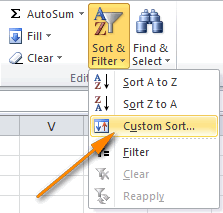
- Në dritaren e dialogut Rendito , specifikoni cilësimet e mëposhtme nga e majta në të djathtë.
- Kollona që dëshironi të renditni sipas (kolona Dorëzimi në shembullin tonë)
- Për të renditur sipas Ngjyra e qelizës
- Zgjidhni ngjyrën e qelizave që dëshironi të jeni në krye
- Zgjidhni Në krye pozicionin
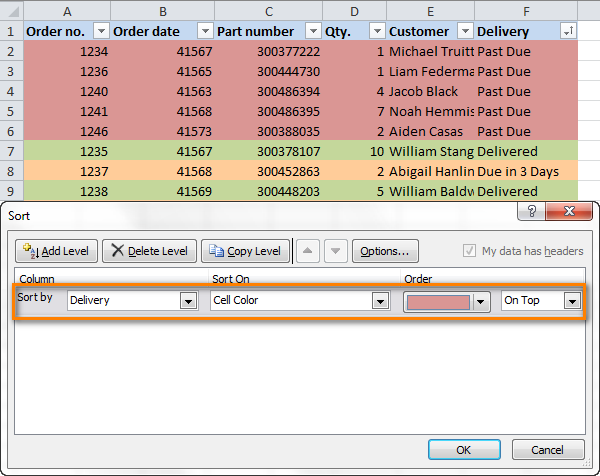
- Klikoni Kopjo Butoni Niveli për të shtuar një nivel më shumë me të njëjtat cilësime si i pari. Pastaj, nën Porosit , zgjidhni ngjyrën e dytë në prioritet. Në të njëjtën mënyrë shtoni aq nivele sa ngjyra të ndryshme janë në tabelën tuaj.
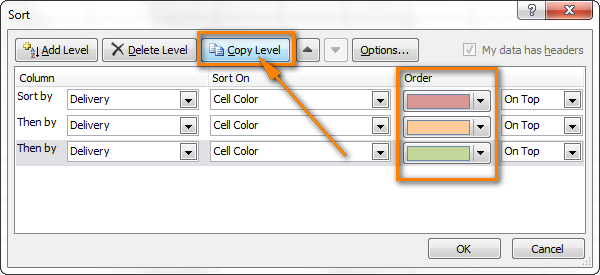
- Klikoni OK dhe verifikoni nëse rreshtat tuaja janë renditur saktë sipas ngjyrës.
Në tabelën tonë, porositë " Drejtimet e kaluara " janë në krye, më pas vijnë rreshtat " Duhet në " dhe në fund porositë " Dorëzuar " , pikërisht ashtu siç i donim ne.
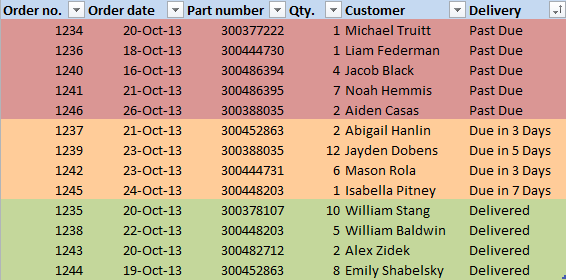
Këshillë: Nëse qelizat tuaja janë të ngjyrosura me shumë ngjyra të ndryshme, nuk është e nevojshme të krijoni një rregull formatimi për secilën prej tyre. Ju mund të krijoni rregulla vetëm për ato ngjyra që kanë vërtet rëndësi për ju, p.sh. Artikujt " të vonuar " në shembullin tonë dhe lërini të gjitha rreshtat e tjerë në rendin aktual.
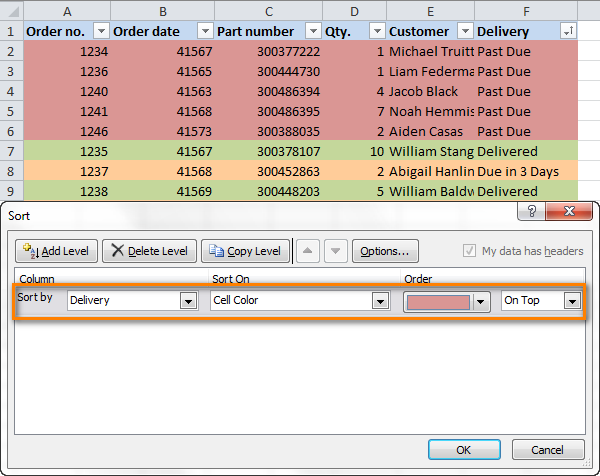
Nëse renditja e qelizave sipas vetëm një ngjyre është ajo që kërkoni, atëherë ka një mënyrë edhe më të shpejtë. Thjesht klikoni në shigjetën AutoFilter pranë titullit të kolonës sipas të cilit dëshironi të renditni, zgjidhni Rendit sipas ngjyrës nga menyja rënëse dhe më pas zgjidhni ngjyrën e qelizave që dëshironi të jeni në krye ose në fund. BTW, ju gjithashtu mund të përdorni dialogun " Renditja e personalizuar " nga këtu, siç mund ta shihni në pjesën e djathtë të pamjes së ekranit më poshtë. 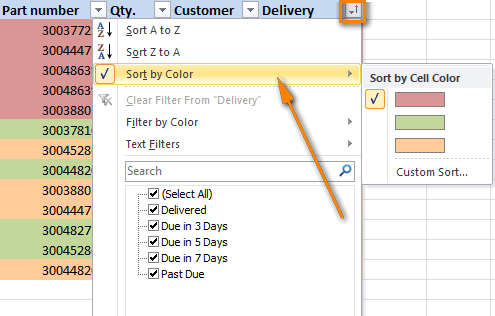
Renditni qelizat sipas ngjyrës së shkronjave në Excel
Në fakt, renditja sipas ngjyrës së shkronjave në Excel është absolutisht e njëjtë me renditjen sipas ngjyrës së sfondit. Ju përdorni sërish veçorinë Renditja e personalizuar ( Home > Renditja & Filtri > Renditja e personalizuar...), por kjokoha zgjidhni Ngjyra e shkronjave te " Rasti në ", siç tregohet në pamjen e mëposhtme të ekranit. 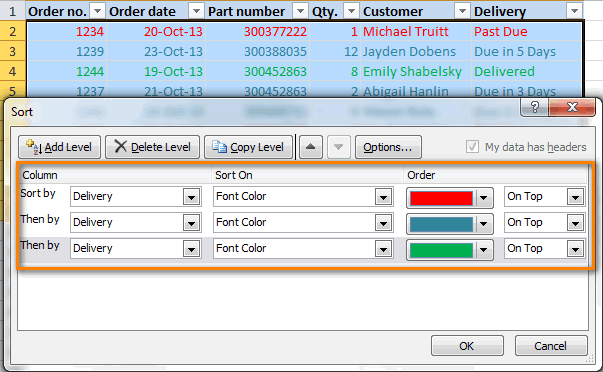
Nëse dëshironi të renditni sipas vetëm një ngjyre fonti, atëherë opsioni AutoFilter i Excel do të funksionojë edhe për ju: 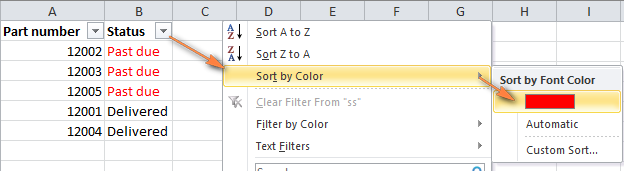
Përveç renditjes së qelizave tuaja sipas ngjyrës së sfondit dhe ngjyrës së fontit, mund të ketë edhe disa të tjera skenarët kur renditja sipas ngjyrës është shumë e dobishme.
Renditja sipas ikonave të qelizave
Për shembull, ne mund të aplikojmë ikona të formatimit të kushtëzuar bazuar në numrin në kolonën Sasia. , siç tregohet në pamjen e mëposhtme të ekranit. 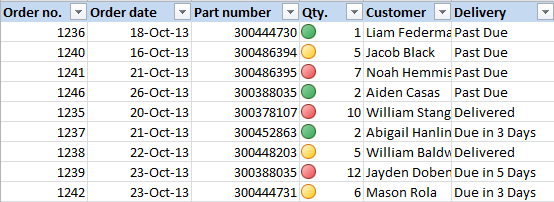
Siç e shihni, porositë e mëdha me sasi më të madhe se 6 janë etiketuar me ikona të kuqe, porositë me madhësi mesatare kanë ikona të verdha dhe porositë e vogla kanë ikona jeshile. Nëse dëshironi që porositë më të rëndësishme të jenë në krye të listës, përdorni funksionin Renditja e personalizuar në të njëjtën mënyrë siç u përshkrua më parë dhe zgjidhni të renditni sipas Ikonës së qelizës . 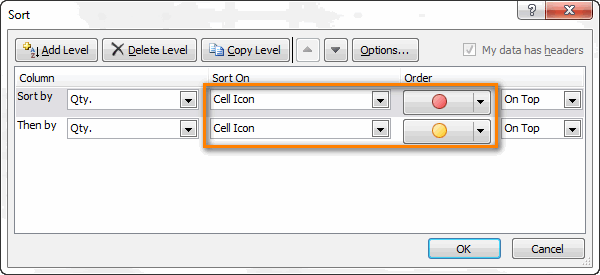
Mjafton të specifikoni rendin e dy ikonave nga 3, dhe gjithsesi të gjitha rreshtat me ikona jeshile do të zhvendosen në fund të tabelës. 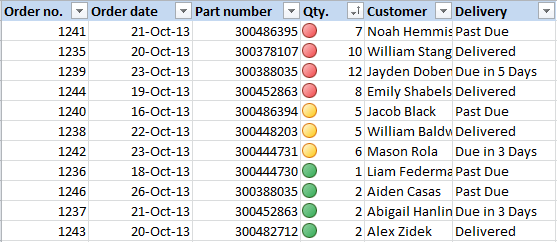
Si të filtrosh qelizat sipas ngjyrës në Excel
Nëse dëshiron të filtrosh rreshtat në fletën e punës sipas ngjyrave në një kolonë të caktuar, mund të përdorësh Filtër sipas ngjyrës opsioni i disponueshëm në Excel 365 - Excel 2016. 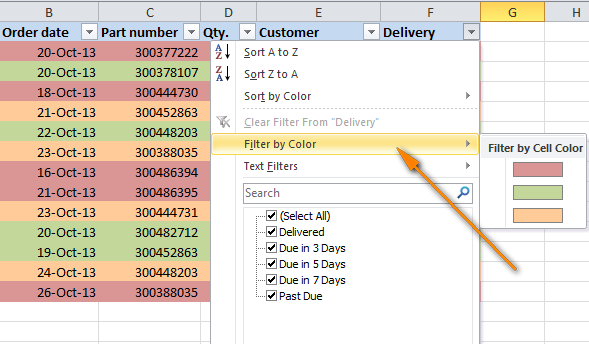
Kufizimi i kësaj veçorie është se lejon filtrimin me një ngjyrë në të njëjtën kohë. Nëse dëshironi të filtroni të dhënat tuaja me dy ose më shumë ngjyra, kryeni hapat e mëposhtëm:
- Krijoni njëkolona shtesë në fund të tabelës ose pranë kolonës sipas së cilës dëshironi të filtroni, le ta emërtojmë " Filtro sipas ngjyrës ".
- Fut formulën
=GetCellColor(F2)në qelizën 2 të kolona e sapo shtuar "Filtro sipas ngjyrës", ku F është kolona që grumbullon qelizat tuaja me ngjyrë sipas të cilave dëshironi të filtroni. - Kopjo formulën në të gjithë kolonën "Filtro sipas ngjyrës".
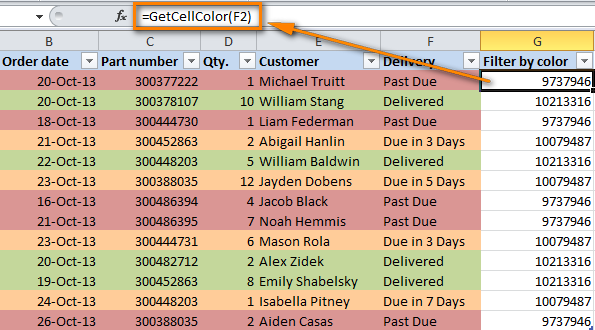
- Aplikoni Filterin automatik të Excel-it në mënyrën e zakonshme dhe më pas zgjidhni ngjyrat e nevojshme në listën rënëse.
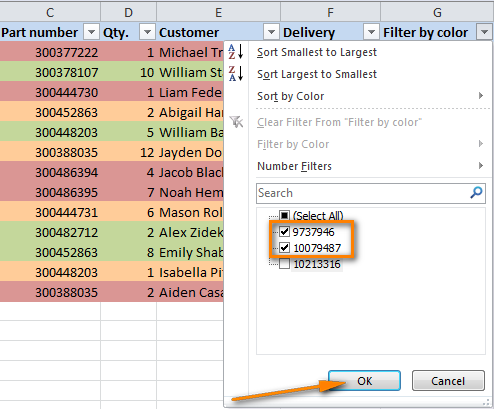
Si rezultat, do të merrni tabelën e mëposhtme që shfaq vetëm rreshtat me dy ngjyrat që keni zgjedhur në kolonën "Filtro sipas ngjyrës". 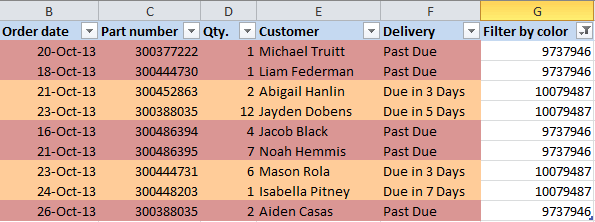
Dhe kjo duket se është e gjitha për sot, faleminderit që lexuat!

